FRITZ!Repeater im Mesh einrichten
AVM Inhalt
FRITZ!Repeater per LAN ins Mesh einbinden
Binden Sie Ihren FRITZ!Repeater per LAN ins Mesh Ihrer FRITZ!Box ein, um die WLAN-Reichweite Ihres Heimnetzes einfach und effizient zu erhöhen. Der FRITZ!Repeater übernimmt dabei als Mesh Repeater automatisch alle Einstellungen der FRITZ!Box (Mesh Master), z.B. die WLAN-Zugangsdaten und den Gastzugang. Ihre WLAN-Geräte verbinden sich im Mesh automatisch mit dem WLAN-Zugangspunkt mit dem besten WLAN-Empfang.
Änderungen im Mesh können Sie künftig einfach im Mesh Master vornehmen. Der Mesh Master überträgt die neuen Einstellungen automatisch an alle Mesh Repeater. Falls Sie dennoch einmal auf die Benutzeroberfläche des Mesh Repeaters zugreifen wollen, melden Sie sich mit dem Kennwort des Mesh Masters am Mesh Repeater an.
Sobald der FRITZ!Repeater ins Mesh eingebunden ist, wird er in der Benutzeroberfläche des Mesh Masters mit dem Mesh-Symbol  angezeigt:
angezeigt:
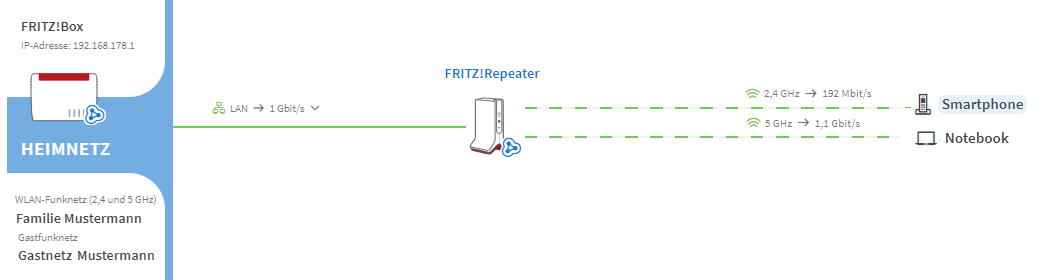
1 Werkseinstellungen des FRITZ!Repeaters laden
Um die folgenden Massnahmen wie beschrieben durchführen zu können, muss sich der FRITZ!Repeater in den Werkseinstellungen befinden:
- Laden Sie die Werkseinstellungen des FRITZ!Repeaters.
2 FRITZ!Repeater per LAN mit FRITZ!Box verbinden
- Verbinden Sie den FRITZ!Repeater über ein Netzwerkkabel mit einem LAN-Anschluss der FRITZ!Box.
3 FRITZ!Repeater per Tastendruck ins Mesh aufnehmen
Die Aufnahme ins Mesh erfolgt per Tastendruck. Dabei ist es egal, ob Sie die Taste zuerst am Mesh Master oder am Mesh Repeater drücken. Wir empfehlen die folgende Reihenfolge:
- Positionieren Sie den FRITZ!Repeater für die Einrichtung in der Nähe des Mesh Masters. Falls der FRITZ!Repeater bereits per LAN mit dem Heimnetz verbunden ist, trennen Sie diese Verbindung.
- Warten Sie ca. 1 Minute, bis die Connect-LED des FRITZ!Repeaters langsamer blinkt bzw. bis die Power-LED und die WLAN-LED des FRITZ!Repeaters durchgehend leuchten.
- Drücken Sie kurz (ca. 1 Sekunde) die Connect-Taste bzw. WPS-Taste des FRITZ!Repeaters und lassen Sie wieder los. Nach dem Loslassen der Taste fängt die Connect-LED an, schnell zu blinken bzw. die WLAN-LED beginnt zu blinken.
- Innerhalb von 2 Minuten: Drücken und halten Sie die Connect-Taste des Mesh Masters, bis die Connect-LED (vgl. Tabelle) aufleuchtet bzw. anfängt, zu blinken. Eventuell blinken oder leuchten zusätzlich noch weitere LEDs.
FRITZ!Box-Modell Connect-Taste Connect-LED FRITZ!Box 6690, 5690, 4060 Connect Connect FRITZ!Box 6860 Connect WLAN FRITZ!Box 7690, 7682, 7590 (AX), 7530 (AX), 7520, 7510, 6890, 6850, 6670, 6660, 5590, 5530, 4050 Connect / WPS Connect / WPS FRITZ!Box 6591, 6590 Connect / WPS WLAN / DECT FRITZ!Box 7490, 7430, 5491, 5490 WLAN WPS WLAN / Info FRITZ!Box 6490, 6430 WLAN WPS WLAN / DECT FRITZ!Box 7560, 7362 SL WLAN WLAN / DECT FRITZ!Box 7583, 7582, 7581, 7580 WPS WLAN / Info FRITZ!Box 6820, 4040, 4020, 3490 WPS WLAN - Ca. 5 Sekunden, nachdem die LED für die Verbindungsqualität grün leuchtet bzw. eine oder mehrere Signalstärke-LEDs des neuen FRITZ!Repeaters durchgehend leuchten, ist die Einbindung ins Mesh abgeschlossen.
4 FRITZ!Repeater mit Heimnetz verbinden
- Verbinden Sie den FRITZ!Repeater über ein Netzwerkkabel mit dem Heimnetz (z.B. FRITZ!Box, Mesh Repeater).
Jetzt ist der FRITZ!Repeater als LAN-Brücke ins Mesh eingebunden und steht als weiterer WLAN-Zugangspunkt zur Verfügung. Die Signalstärke-LEDs bzw. die LED für die Verbindungsqualität zeigen die Qualität der WLAN-Verbindung des Gerätes an, das sich zuerst mit dem Funknetz des FRITZ!Repeaters verbunden hat.